WPS文档怎么清除格式?
发布时间:2021年01月08日 11:26
wps文档是我们最常用的文字处理软件,它操作起来比较简单,而且容量也小,受到许多办公人员的欢迎。可当我们需要从外部粘贴文字到wps文档中时,这些内容经常会带着外部的一些格式,这不利于我们排版。那么具体怎么清除这些格式呢?下面我就给大家讲解下操作过程:
第一种, 首先打开自己已经复制粘贴好的wps文档,然后将鼠标移动到文档的左上角WPS文字处。
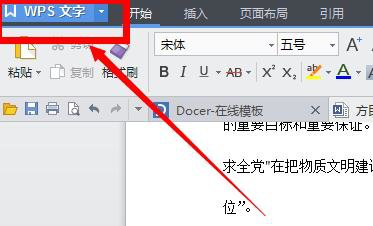
在这里我们可以发现有好多下拉菜单,然后可以在里面找到我们可以进行操作的选项。
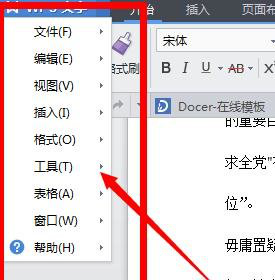
在下拉菜单里我们可以看到“格式”这一选项,而在格式这一下拉菜单中又有一个子菜单出现。
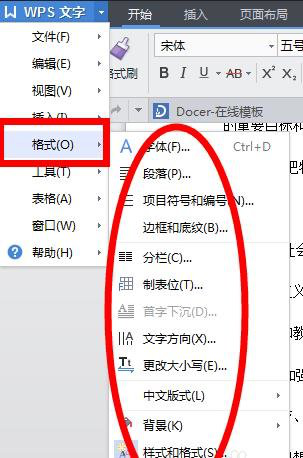
而在出现的子菜单中我们可看到有“样式和格式”,然后单击即可。
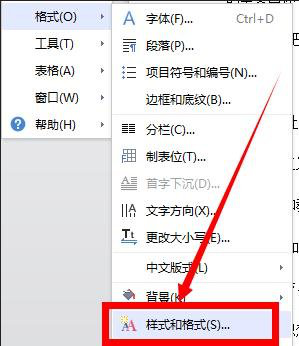
点击样式和格式之后,在文档的右边就会出现“所选文字格式”等一系列操作对象,在这里可以找到“清除格式”。
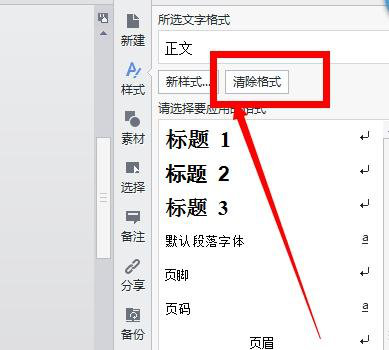
然后将鼠标移动到正文上,点击选择要清除格式的文字,选中之后点击清除格式即可,这样就可以达到目的了。
第二种,直接工具栏上来清除,进行点击新格式的选项。进行点击了新样式之后,弹出了下拉菜单选中为 清除格式 的选项。
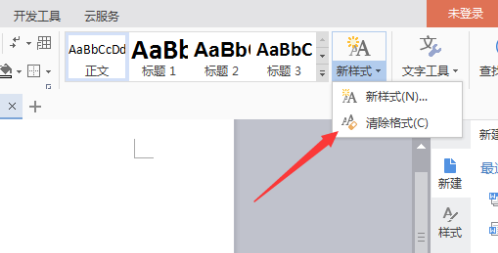
以上就是wps文档清除格式的方法,大家可以根据自己情况来操作下。wps文档的功能比较齐全,需要大家掌握一些基本的办公操作。
本篇文章使用以下硬件型号:联想小新Air15;系统版本:win10;软件版本:wps2019。





